ほんわか騎士団
主にゲームの攻略や紹介、思ったことなどを書いています。
Fallout4 MOD F4SEを導入!
Fallout4のMODの中にはF4SE(Fallout 4 Script Extender)というMODの機能を拡張してくれるアプリケーションが必要なものがあります。
今回はそのF4SEをご紹介します。
Fallout 4 Script Extender
まずは上のサイトからF4SEをダウンロードします。ページの上の方に下記のような部分があると思いますので、そこの「7z archive」をクリックするとダウンロードが開始されます。

この記事を書いている時点ではFallout4本体のバージョン1.3.47に対応したバージョンが公開されていました。本体のバージョンが更新されるとそれに対応するバージョンがリリースされていきます(この時点でのF4SEのバージョンは0.1.5と表記されています)。
また、MODによっては特定のF4SEバージョン以上のものが必要だったりしますので、F4SE必須MODが正しく動かない場合などはF4SEバージョンが合っているかどうかMODの説明などを見て確認してみると良いと思います。
次にインストールですが、手作業で行います。といってもファイルをコピーするだけなのでいたって簡単です。
【インストール方法】
① ダウンロードしたファイルを適当なフォルダに解凍します
解凍には「7-zip」というアプリを使います。F4SEのサイトにもリンクがあります(「Having trouble extracting the archive? Download 7-zip」とか書かれた部分)のでダウンロードしてインストールしておきます。
②解凍して出てきたファイルのうち下記3つのファイルをゲームのフォルダ(Fallout4.exeがあるフォルダ)にコピーします。
・f4se_1_3_47.dll
・f4se_loader.exe
・f4se_steam_loader.dll
※今回はFallout4本体バージョン1.3.47に対応したバージョンで説明しているので1つ目のファイル名がf4se_1_3_47.dllになっていますが、別のバージョン用は数字の部分が変わると思います。
「f4se_readme.txt」というインストール方法などを説明したファイルも付属しているので最初にそれを見ておくのも良いと思います(英語で書かれてはいますが・・・)。
以上でインストールは終了です。
【ゲームの起動方法】
ゲームフォルダにコピーした「f4se_loader.exe」をダブルクリックで起動します。
※今まで起動していたランチャーは起動されなくなり、いきなりゲーム本体が起動します。
※これまで使っていたショートカットで起動してもF4SEは適用されないので注意です。
ゲームが起動し「SETTING」の右下隅に下記のようなF4SEのバージョンが表示されていれば成功です。
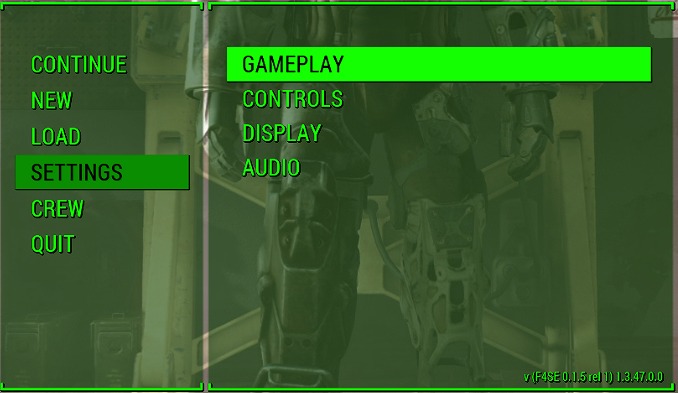
【NMMからゲームを起動】
NMMを使っている場合は、F4SEをインストール後NMMを起動すると、左上の「Launch Fallout4」の部分の矢印をクリックすると「Launch F4SE」という選択肢が出てきます。
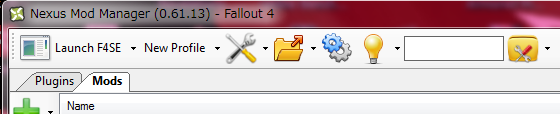
これをクリックする事でもF4SEが適用された状態でゲームを起動できます。
F4SEを使うとより複雑な機能を持ったMODが使えるようになり、MODでの遊びの幅が広がります。もし、F4SE対応のMODを入れたくなったらトライしてみるのも良いのではないかと思います。
※F4SE及びMODの導入は自己責任です。作業をする時は慎重に!
今回はそのF4SEをご紹介します。
Fallout 4 Script Extender
まずは上のサイトからF4SEをダウンロードします。ページの上の方に下記のような部分があると思いますので、そこの「7z archive」をクリックするとダウンロードが開始されます。
この記事を書いている時点ではFallout4本体のバージョン1.3.47に対応したバージョンが公開されていました。本体のバージョンが更新されるとそれに対応するバージョンがリリースされていきます(この時点でのF4SEのバージョンは0.1.5と表記されています)。
また、MODによっては特定のF4SEバージョン以上のものが必要だったりしますので、F4SE必須MODが正しく動かない場合などはF4SEバージョンが合っているかどうかMODの説明などを見て確認してみると良いと思います。
次にインストールですが、手作業で行います。といってもファイルをコピーするだけなのでいたって簡単です。
【インストール方法】
① ダウンロードしたファイルを適当なフォルダに解凍します
解凍には「7-zip」というアプリを使います。F4SEのサイトにもリンクがあります(「Having trouble extracting the archive? Download 7-zip」とか書かれた部分)のでダウンロードしてインストールしておきます。
②解凍して出てきたファイルのうち下記3つのファイルをゲームのフォルダ(Fallout4.exeがあるフォルダ)にコピーします。
・f4se_1_3_47.dll
・f4se_loader.exe
・f4se_steam_loader.dll
※今回はFallout4本体バージョン1.3.47に対応したバージョンで説明しているので1つ目のファイル名がf4se_1_3_47.dllになっていますが、別のバージョン用は数字の部分が変わると思います。
「f4se_readme.txt」というインストール方法などを説明したファイルも付属しているので最初にそれを見ておくのも良いと思います(英語で書かれてはいますが・・・)。
以上でインストールは終了です。
【ゲームの起動方法】
ゲームフォルダにコピーした「f4se_loader.exe」をダブルクリックで起動します。
※今まで起動していたランチャーは起動されなくなり、いきなりゲーム本体が起動します。
※これまで使っていたショートカットで起動してもF4SEは適用されないので注意です。
ゲームが起動し「SETTING」の右下隅に下記のようなF4SEのバージョンが表示されていれば成功です。
【NMMからゲームを起動】
NMMを使っている場合は、F4SEをインストール後NMMを起動すると、左上の「Launch Fallout4」の部分の矢印をクリックすると「Launch F4SE」という選択肢が出てきます。
これをクリックする事でもF4SEが適用された状態でゲームを起動できます。
F4SEを使うとより複雑な機能を持ったMODが使えるようになり、MODでの遊びの幅が広がります。もし、F4SE対応のMODを入れたくなったらトライしてみるのも良いのではないかと思います。
※F4SE及びMODの導入は自己責任です。作業をする時は慎重に!
PR
この記事にコメントする
最新記事
(02/24)
(02/23)
(02/22)
(02/19)
(02/16)
(02/09)
(02/09)
(02/06)
(02/06)
(02/05)
